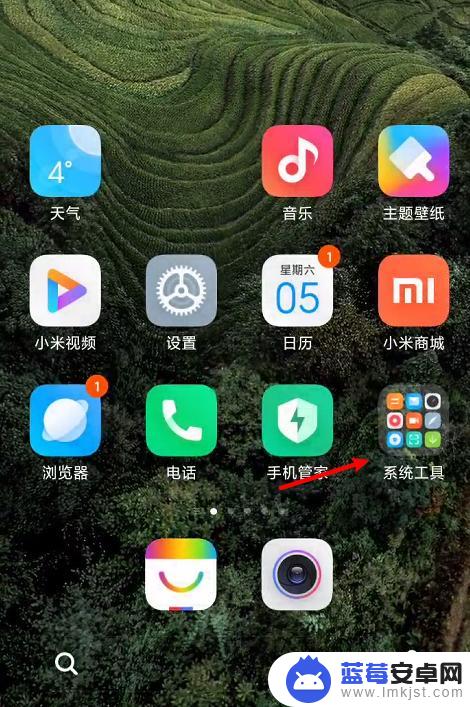随着科技的不断发展,手机扫描功能的广泛应用,使得我们在处理文档时更加便捷高效,当我们在手机上完成了扫描,不论是照片、合同还是表格,都可以通过打印机将其转化为实体文件。手机扫描的文档如何进行打印呢?下面将为大家介绍手机扫描文件打印的具体步骤,让我们一同来探索吧。
手机扫描文件打印步骤
具体步骤:
1.首先我们找到手机备忘录,新建一个备忘录文件。找到“图片”选项位置,如图示界面:
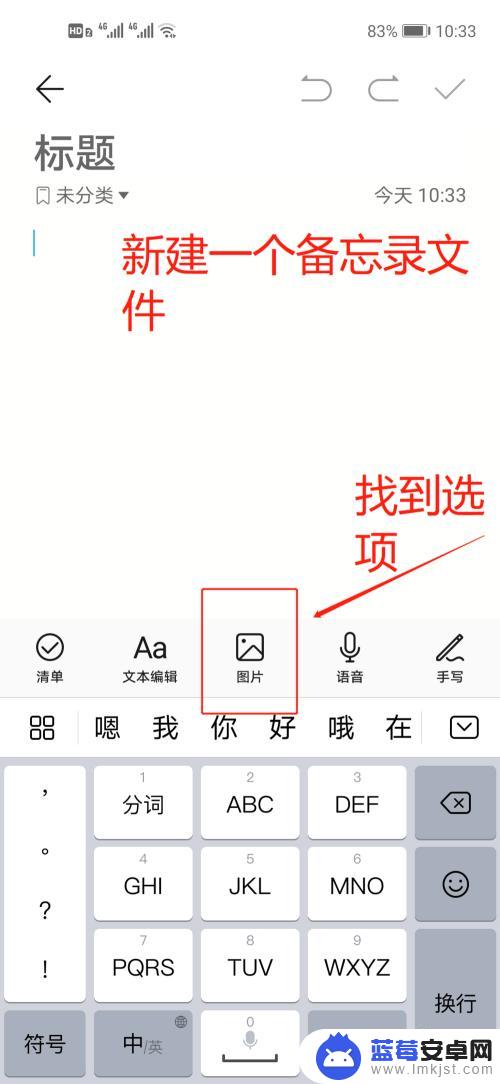
2.我们点开“图片”选项,找到“文件扫描”点击进入,如图示界面:
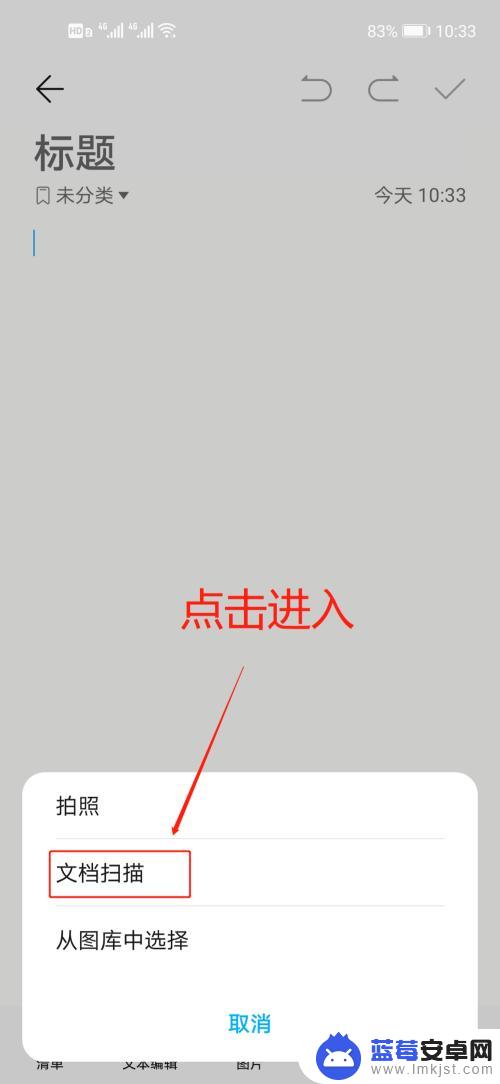
3.我们扫描好需要打印的文件,确认保存文件。找到“纸张尺寸”按钮,如图示界面:
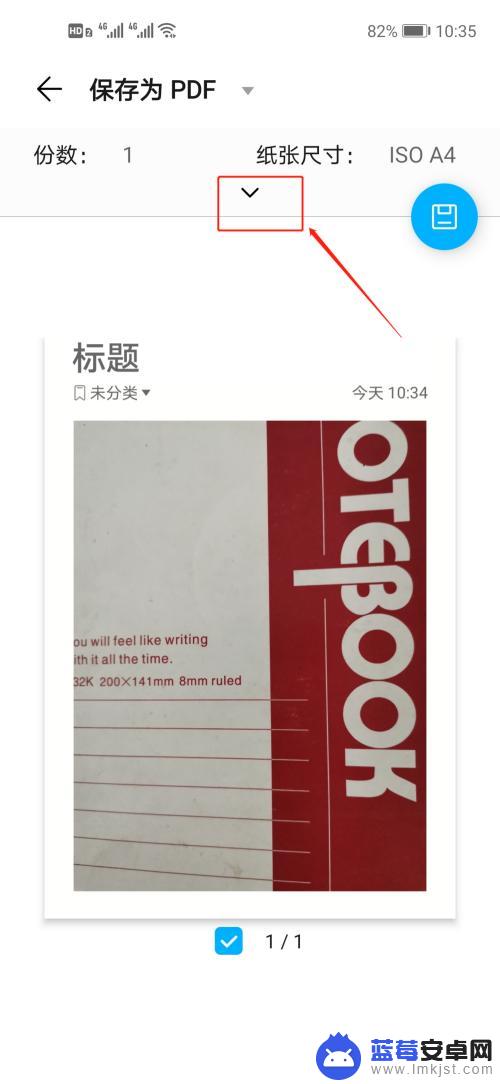
4.点开纸张设置参数,我们设置好纸张颜色、方向以及打印份数。如图示界面:
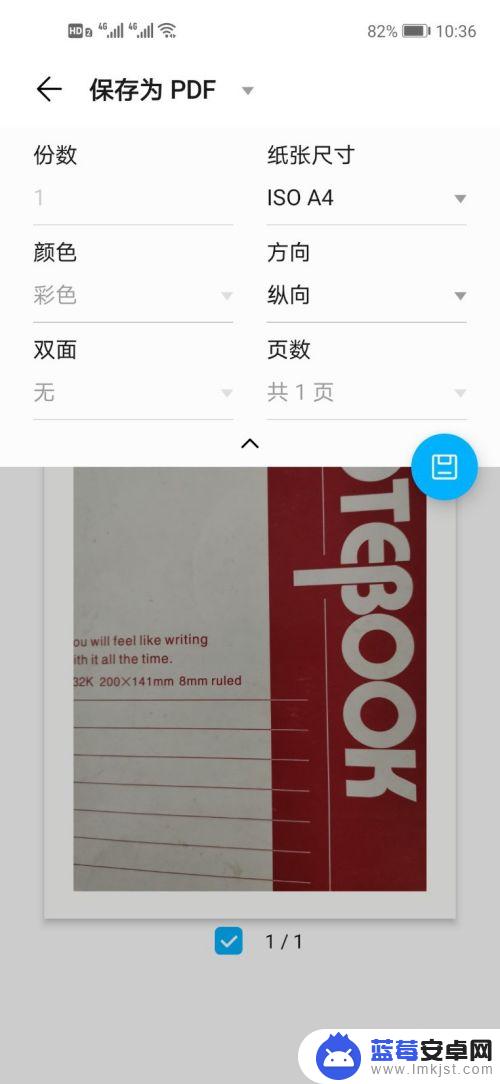
5.我们找到可用的打印机,设置选择手机连接的打印机,如图示界面:
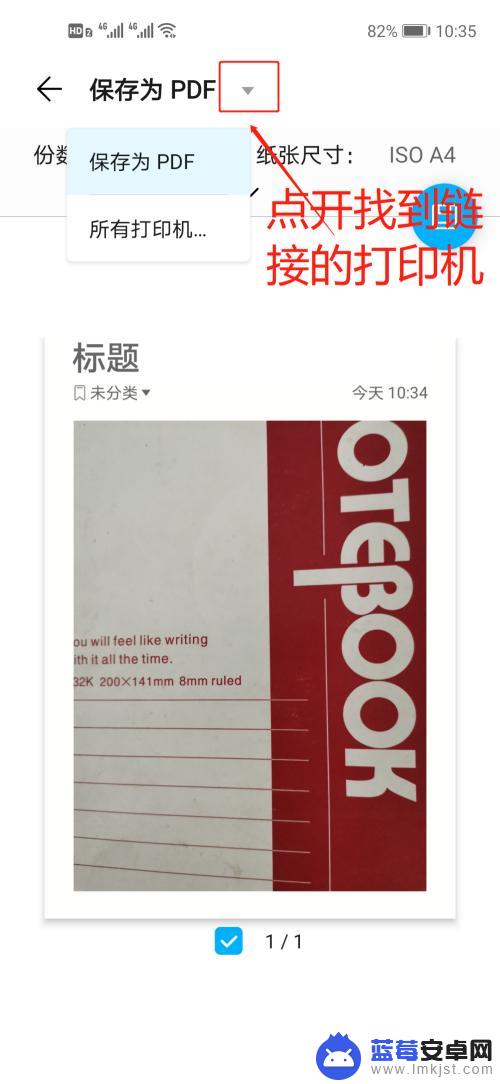
6.点击打印按钮,开始打印扫描的文件,完成打印,如图示界面:
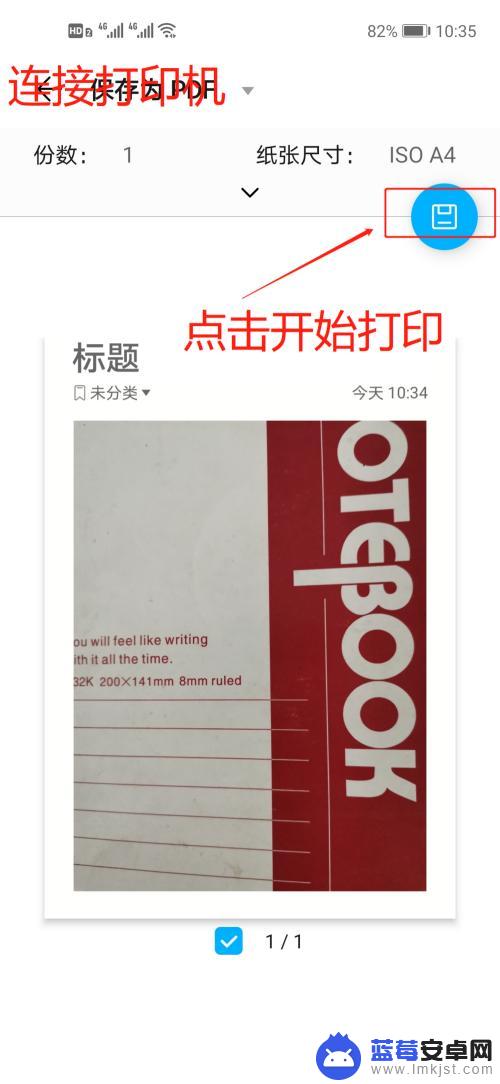
以上就是手机扫描文档的打印步骤,请按照以上操作进行,希望对大家有所帮助。